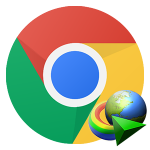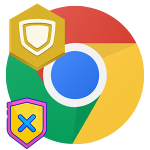Как сохранить историю в Google Chrome
Существует масса причин, заставляющих пользователей сохранять историю посещений, закладки и пароли. Это и сбои в работе программ, технические неполадки, итог один – потеря драгоценных данных. Поэтому сегодня мы поговорим о том, как сохранить историю в Google Chrome.
Содержание
Инструкция
Разработчики давно практикуют синхронизацию аккаунта Гугл с копией браузера, что позволяет хранить важную информацию, и обновлять ее.
Для претворения задуманного в жизнь:
- Открываем обозреватель и кликаем ЛКМ по горизонтальному троеточию в правом верхнем углу экрана.
- В системном меню выбираем пункт «Настройки».
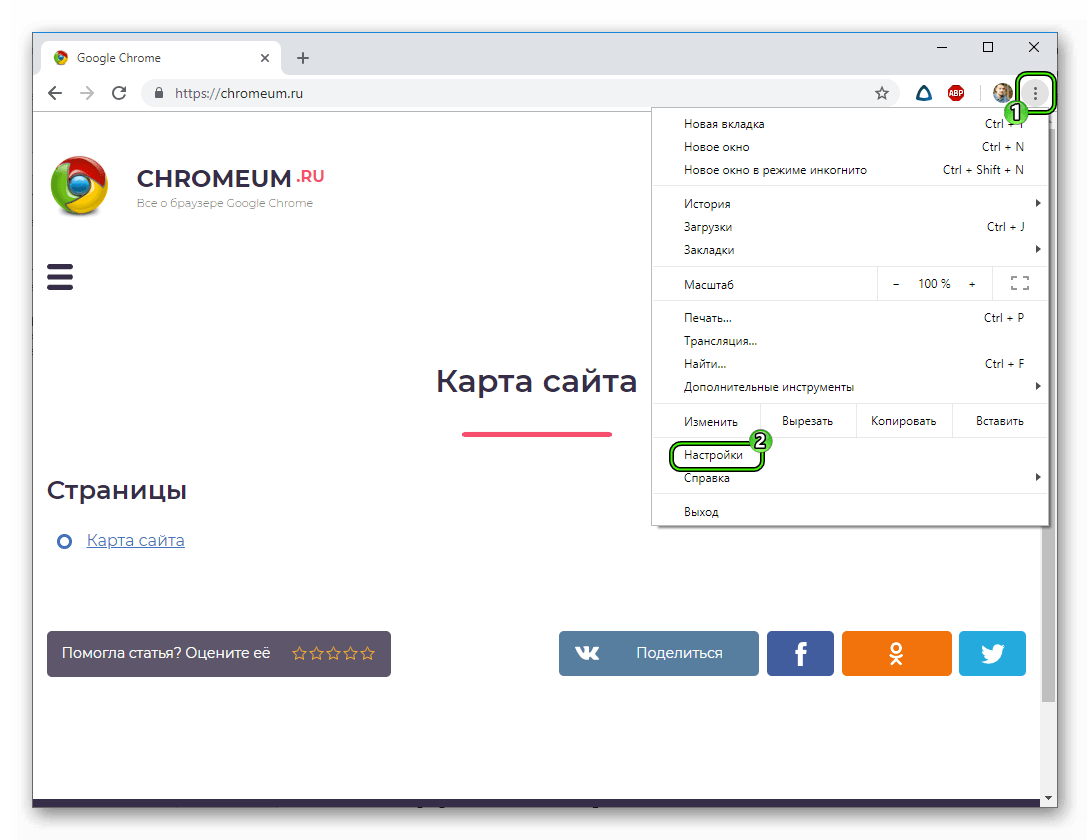
- В блоке «Пользователи» кликаем на пункт «Включить синхронизацию».
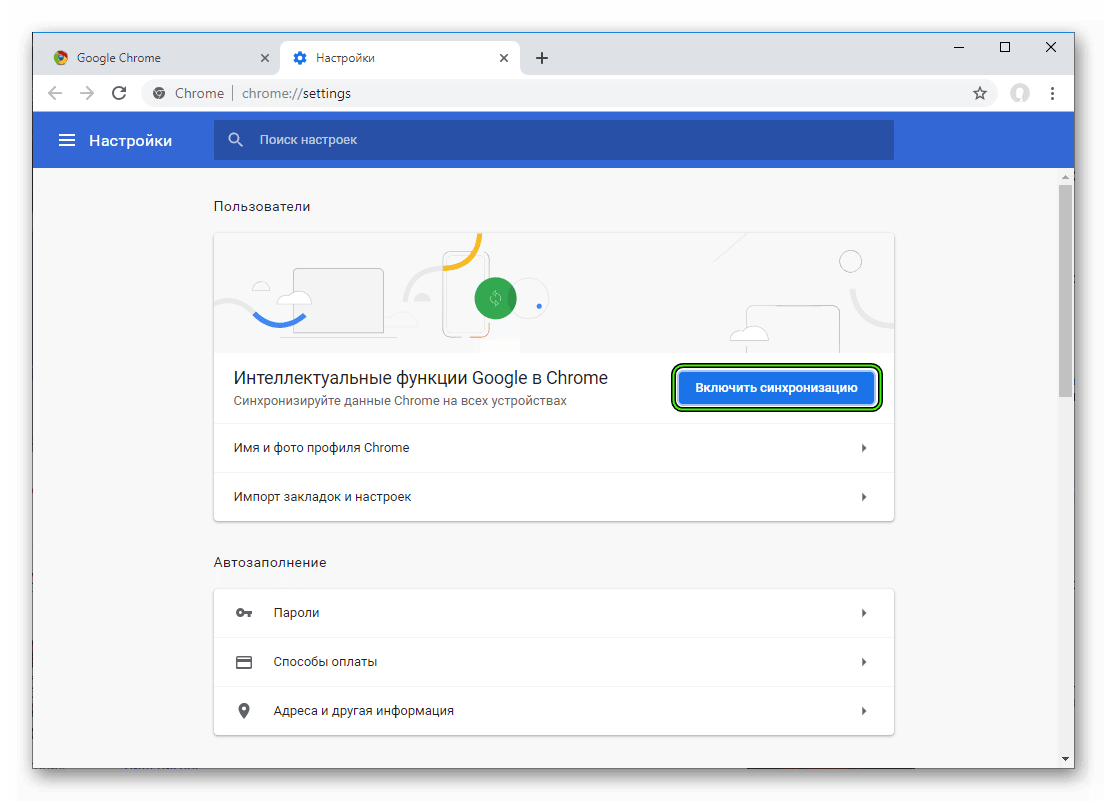
- Выполняем настройку.
- На новой странице задаются типы данных, которые подлежат складированию.
Выбираем предпочтительный варианты, подтверждаем серьезность намерений, а система автоматически внесет и сохранит изменения.
Теперь копия персональной информации находится в облачном хранилище, и оперативно обновляется. Переустановка ОС или неполадки самого браузера не повлекут потерю важных данных.
Экспорт
Сохранить историю браузера Chrome в файл можно, но несколько запутанным способом. Для его претворения в жизнь нам понадобиться помощь Проводника. Пошаговая инструкция уже представлена ниже:
- Запускаем Проводник, в поле адреса вводим %localappdata% и жмем Enter.
- Далее двойной клик на Google.
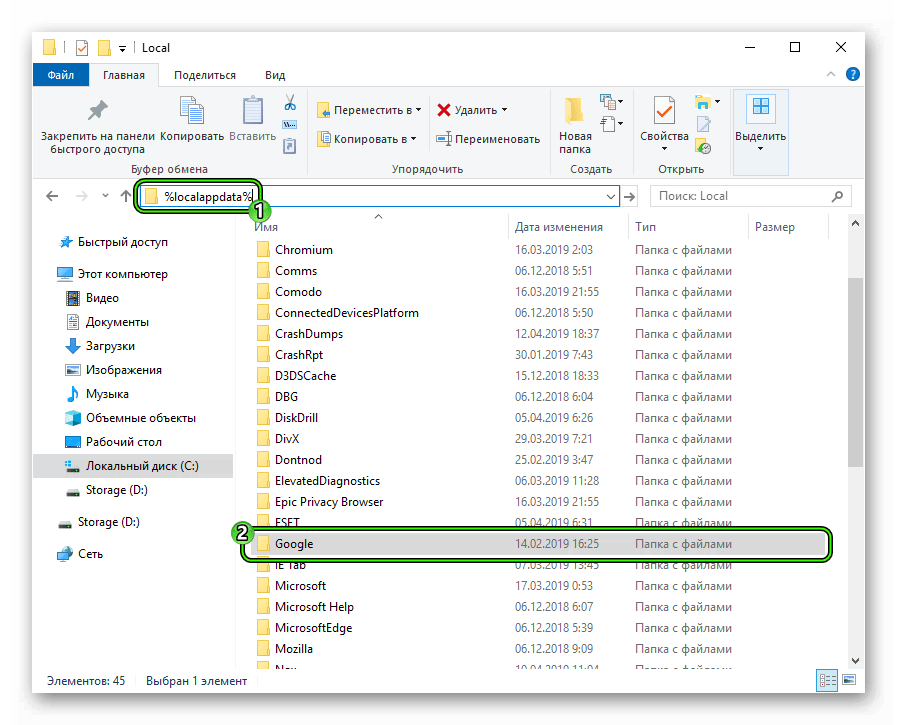
- Затем открываем Chrome — User Data.
- Ищем каталог Profile (допустима приписка 1, 2 или любая другая цифра).
- Здесь нам нужны документы, в названии которых присутствует history.
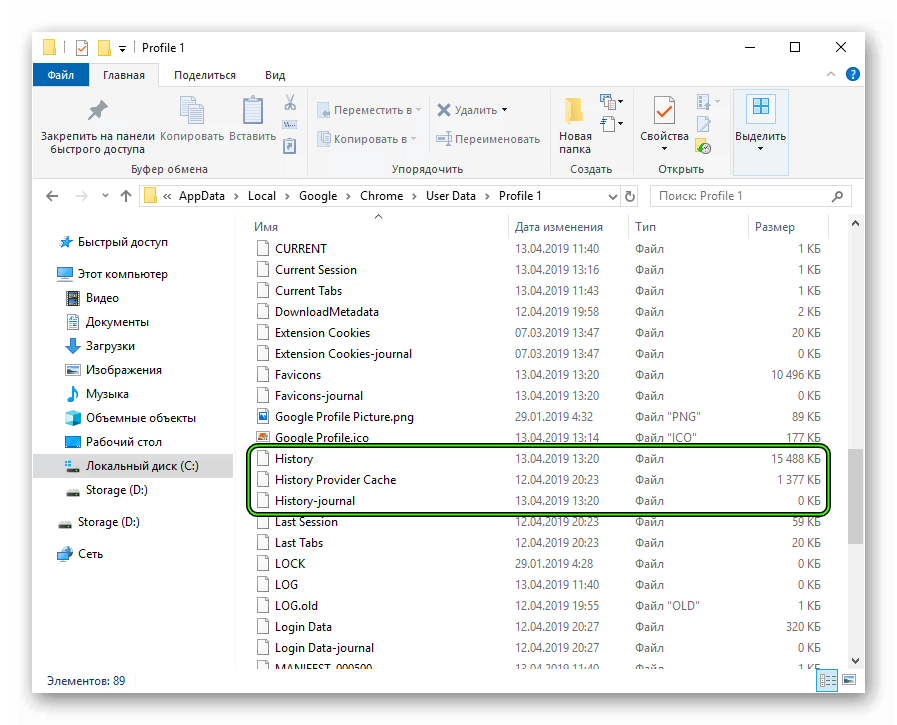
- Копируем их в удобное место, например, на USB-накопитель.